国外VPS上CentOS 8.5图形化安装与基础环境配置教程
文章分类:售后支持 /
创建时间:2025-06-12
在[国外VPS](/cart/goodsList.htm)上搭建CentOS 8.5图形化环境,既能享受可视化操作的便捷,又能兼顾服务器的稳定性。本文从前期准备到系统优化,手把手教你完成图形化安装与基础配置。
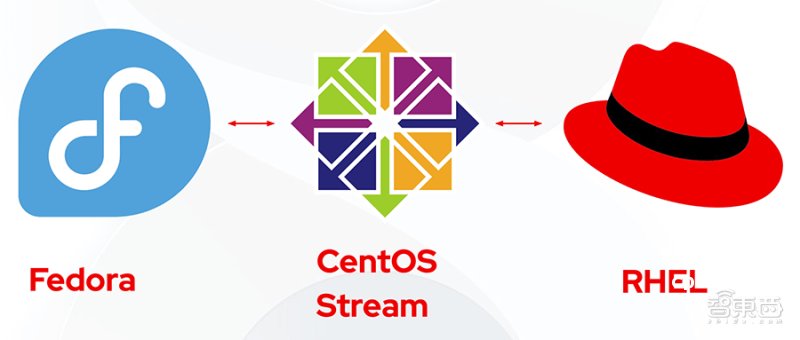
实际部署中,曾有用户因[VPS](/cart/goodsList.htm)配置不足导致图形化安装失败——2核2G内存的**VPS**运行CentOS 8.5图形界面时频繁卡顿。因此第一步需确认:**国外VPS**至少2核4G内存、50G以上存储(推荐NVMe硬盘提升响应速度)。其次是CentOS 8.5镜像,建议从官方镜像站(如Vault站点)下载,避免第三方镜像的兼容性问题。
登录**国外VPS**管理面板,找到“远程控制台”或“KVM控制台”选项,这里是关键入口。点击“挂载ISO”,选择提前下载好的CentOS 8.5镜像,重启**VPS**后自动进入安装界面。
安装界面首项是语言选择,中文用户建议选“简体中文”,但需注意:部分**国外VPS**可能因字符编码问题导致中文乱码,若遇到可临时切换为英文完成安装,后续再调整语言包。
安装源默认选择“本地ISO镜像”即可,无需额外配置。磁盘分区是核心环节:新手推荐“自动分区”(系统会分配/boot、/、swap等基础分区);若需单独划分/home或/var(如后期搭建文件服务器),则选“自定义分区”,手动设置挂载点和大小(例如为/var分配20G空间)。
设置root密码时,需满足“8位以上、包含字母+数字+符号”的复杂度要求。曾有用户因密码过简单(如“123456”),导致服务器被暴力破解,这点务必注意。点击“开始安装”后,等待约20-30分钟(具体时间取决于**VPS**性能),安装完成后重启并移除ISO镜像,系统将从本地磁盘启动。
图形化界面启动后,首先检查网络。打开终端(快捷键Ctrl+Alt+T),编辑网络配置文件:
将BOOTPROTO改为static(静态IP),添加IPADDR(如192.168.1.100)、NETMASK(255.255.255.0)、GATEWAY(192.168.1.1)和DNS(8.8.8.8),保存后执行:
通过ping www.baidu.com测试网络连通性。
接着安装常用工具。执行:
其中vim用于文件编辑,wget下载远程资源,net-tools包含ifconfig等网络诊断命令。
防火墙配置需根据需求调整。若需开放SSH(22端口)和HTTP(80端口),执行:
注意:每次修改防火墙规则后必须reload生效。
安装完成后,第一时间执行系统更新:
这一步会修复安全漏洞并更新内核(CentOS 8.5已停止官方维护,建议同步启用EPEL源获取额外软件包)。
优化方面,可关闭不必要的服务。例如,默认安装的postfix(邮件服务)若无需使用,执行:
此外,**国外VPS**跨地域连接时,可通过启用BBR拥塞控制提升网络速度(需内核4.9以上支持):
完成以上步骤,你将拥有一个兼顾可视化操作与高效性能的**国外VPS** CentOS 8.5环境。实际部署中,建议先通过VNC远程连接测试图形界面流畅度,若遇卡顿可尝试切换为Xfce等轻量级桌面环境,平衡功能与资源占用。
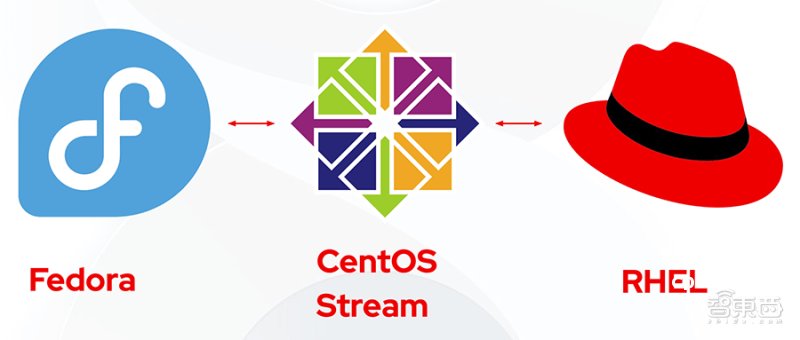
前期准备:硬件与镜像的双重确认
实际部署中,曾有用户因[VPS](/cart/goodsList.htm)配置不足导致图形化安装失败——2核2G内存的**VPS**运行CentOS 8.5图形界面时频繁卡顿。因此第一步需确认:**国外VPS**至少2核4G内存、50G以上存储(推荐NVMe硬盘提升响应速度)。其次是CentOS 8.5镜像,建议从官方镜像站(如Vault站点)下载,避免第三方镜像的兼容性问题。
图形化安装:从控制台到系统启动的全流程
登录**国外VPS**管理面板,找到“远程控制台”或“KVM控制台”选项,这里是关键入口。点击“挂载ISO”,选择提前下载好的CentOS 8.5镜像,重启**VPS**后自动进入安装界面。
安装界面首项是语言选择,中文用户建议选“简体中文”,但需注意:部分**国外VPS**可能因字符编码问题导致中文乱码,若遇到可临时切换为英文完成安装,后续再调整语言包。
安装源默认选择“本地ISO镜像”即可,无需额外配置。磁盘分区是核心环节:新手推荐“自动分区”(系统会分配/boot、/、swap等基础分区);若需单独划分/home或/var(如后期搭建文件服务器),则选“自定义分区”,手动设置挂载点和大小(例如为/var分配20G空间)。
设置root密码时,需满足“8位以上、包含字母+数字+符号”的复杂度要求。曾有用户因密码过简单(如“123456”),导致服务器被暴力破解,这点务必注意。点击“开始安装”后,等待约20-30分钟(具体时间取决于**VPS**性能),安装完成后重启并移除ISO镜像,系统将从本地磁盘启动。
基础环境配置:从网络到工具的细节调整
图形化界面启动后,首先检查网络。打开终端(快捷键Ctrl+Alt+T),编辑网络配置文件:
sudo vi /etc/sysconfig/network-scripts/ifcfg-eth0
将BOOTPROTO改为static(静态IP),添加IPADDR(如192.168.1.100)、NETMASK(255.255.255.0)、GATEWAY(192.168.1.1)和DNS(8.8.8.8),保存后执行:
sudo systemctl restart NetworkManager
通过ping www.baidu.com测试网络连通性。
接着安装常用工具。执行:
sudo yum install -y vim wget net-tools
其中vim用于文件编辑,wget下载远程资源,net-tools包含ifconfig等网络诊断命令。
防火墙配置需根据需求调整。若需开放SSH(22端口)和HTTP(80端口),执行:
sudo firewall-cmd --add-port=22/tcp --permanent
sudo firewall-cmd --add-port=80/tcp --permanent
sudo firewall-cmd --reload
注意:每次修改防火墙规则后必须reload生效。
系统更新与优化:稳定与性能的双重保障
安装完成后,第一时间执行系统更新:
sudo yum update -y
这一步会修复安全漏洞并更新内核(CentOS 8.5已停止官方维护,建议同步启用EPEL源获取额外软件包)。
优化方面,可关闭不必要的服务。例如,默认安装的postfix(邮件服务)若无需使用,执行:
sudo systemctl disable --now postfix
此外,**国外VPS**跨地域连接时,可通过启用BBR拥塞控制提升网络速度(需内核4.9以上支持):
echo "net.core.default_qdisc=fq" >> /etc/sysctl.conf
echo "net.ipv4.tcp_congestion_control=bbr" >> /etc/sysctl.conf
sysctl -p
完成以上步骤,你将拥有一个兼顾可视化操作与高效性能的**国外VPS** CentOS 8.5环境。实际部署中,建议先通过VNC远程连接测试图形界面流畅度,若遇卡顿可尝试切换为Xfce等轻量级桌面环境,平衡功能与资源占用。















 工信部备案:苏ICP备2025168537号-1
工信部备案:苏ICP备2025168537号-1